Ubuntu下的NVIDIA显卡【安装与卸载、CUDA安装】
@
碎碎念:主要是把显卡相关的整合出来,基础知识后面再放上来
显卡安装后可以有效降低电脑开太多界面卡顿hhh现象,不过如果显卡不好的话或者是独显的话 问题也不大,主要是学习 learning 使用
参考资料都随着后文附在文内了
0. 显卡GPU的基础知识
待填入
1. 显卡安装
参考资料:知乎 Ubuntu 18.04 安装 NVIDIA 显卡驱动
1.终端输入:
ubuntu-drivers devices
查看自己的是否是nvidia的显卡驱动
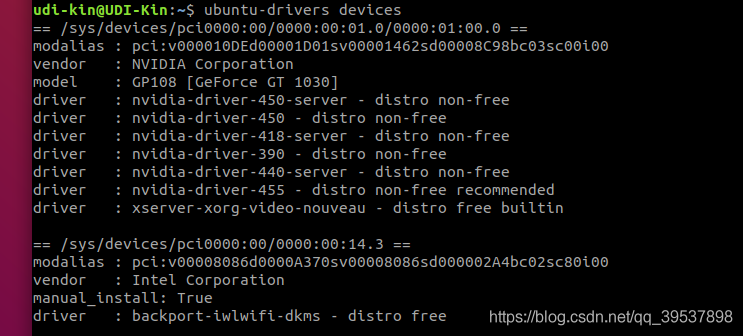
最后有个recommended的就是推荐的安装,
2.如果安装推荐版本直接:
sudo ubuntu-drivers autoinstall
无需进行任何设置 ,安装完成后sudo reboot
3.重启后,输入这个查看是否安装成功了
nvidia-smi
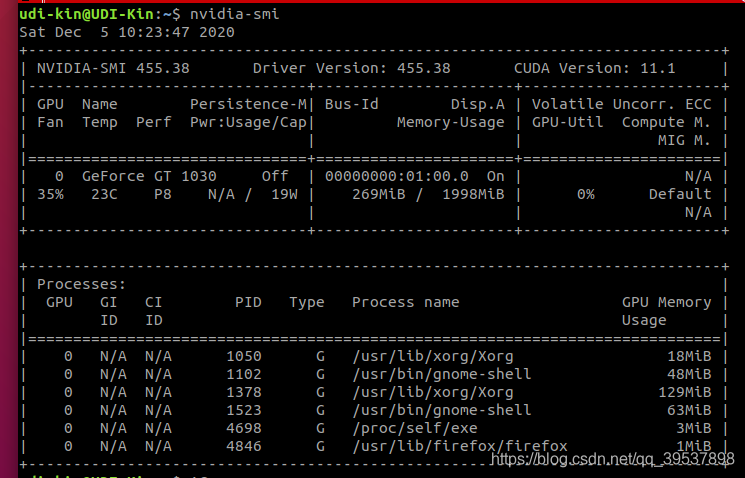
同时右上角也可以看到CUDA版本(11.1好像pytorch还不支持 LOL)
Optional: 卸载显卡(当你要换显卡的时候)
首先打开自己的software & updates: 选择用独显来显示,不然直接从硬件换显卡会... 黑屏的
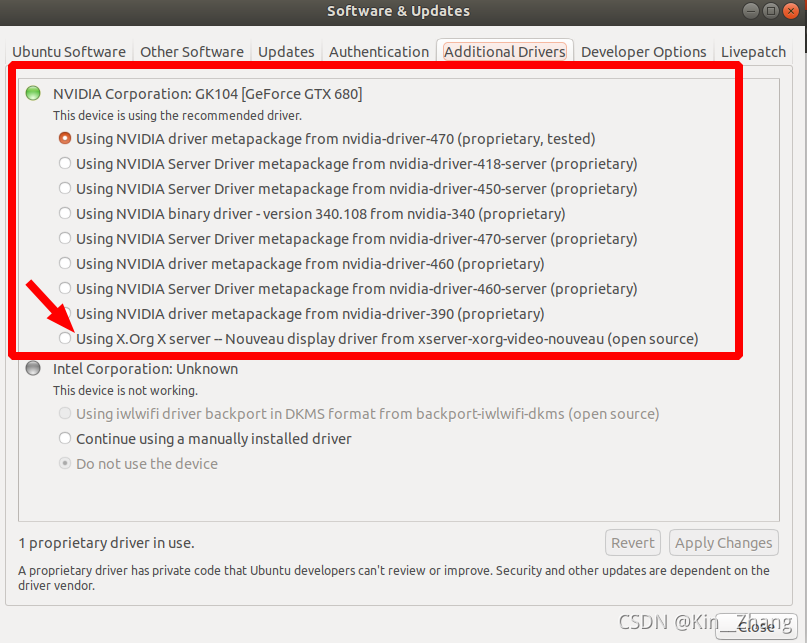
选中后点击apply changes后,等待一段时间,重启,进入设置确认一下是否已经换好了:
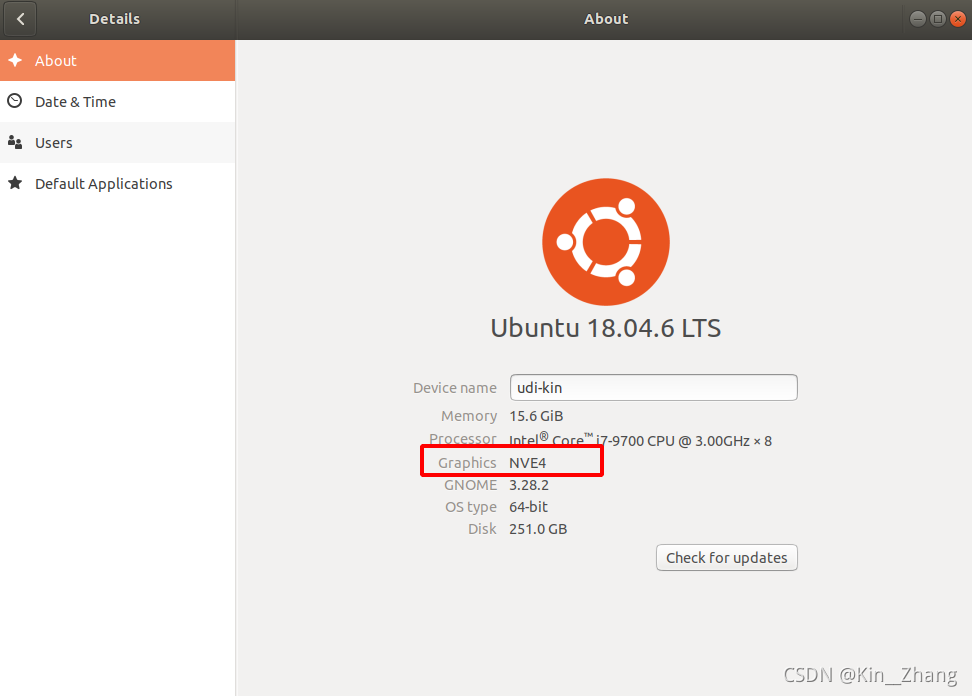
看到这里不再是NVIDIA的即可,继续卸载显卡驱动了
首先如果是zsh,请切换到bash
bash
sudo apt remove nvidia-*
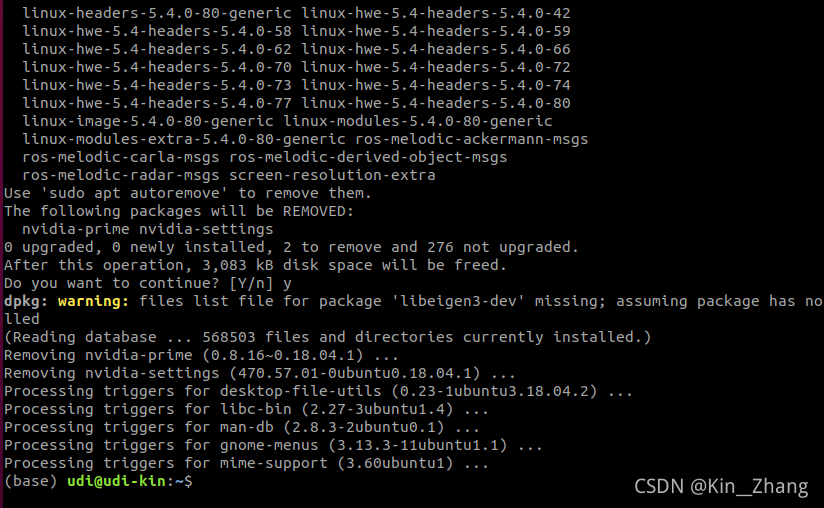
接着关机,换显卡:

第一、二步拆下原显卡,第三步安装新显卡(不要问我为啥从大的到小的了,因为大的是我自己的... )
然后屏幕接好,开机:
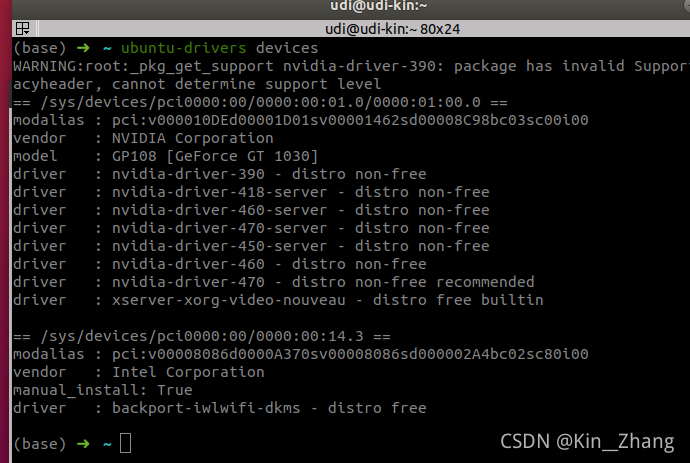
就又回到安装显卡的时候啦~ OVER
2. 安装CUDA
这里的前提是完成了安装显卡的步骤哦

图片中① CUDA Version:11.1是指这个 显卡版本能够安装的最高版本的CUDA
图片中② 是你的显存是多少 比如这里是6G的显存
CUDA下载:
Autoware对CUDA的要求是:10.0 如果你需要运行其他的可以具体看github readme里面说明的CUDA版本即可,不同版本的安装也基本都是一个步骤
CUDA安装:CUDA Toolkit 10.0 Archive 下载
但是官方下载的地址有点慢,看看后面能不能给贴一个链接分享
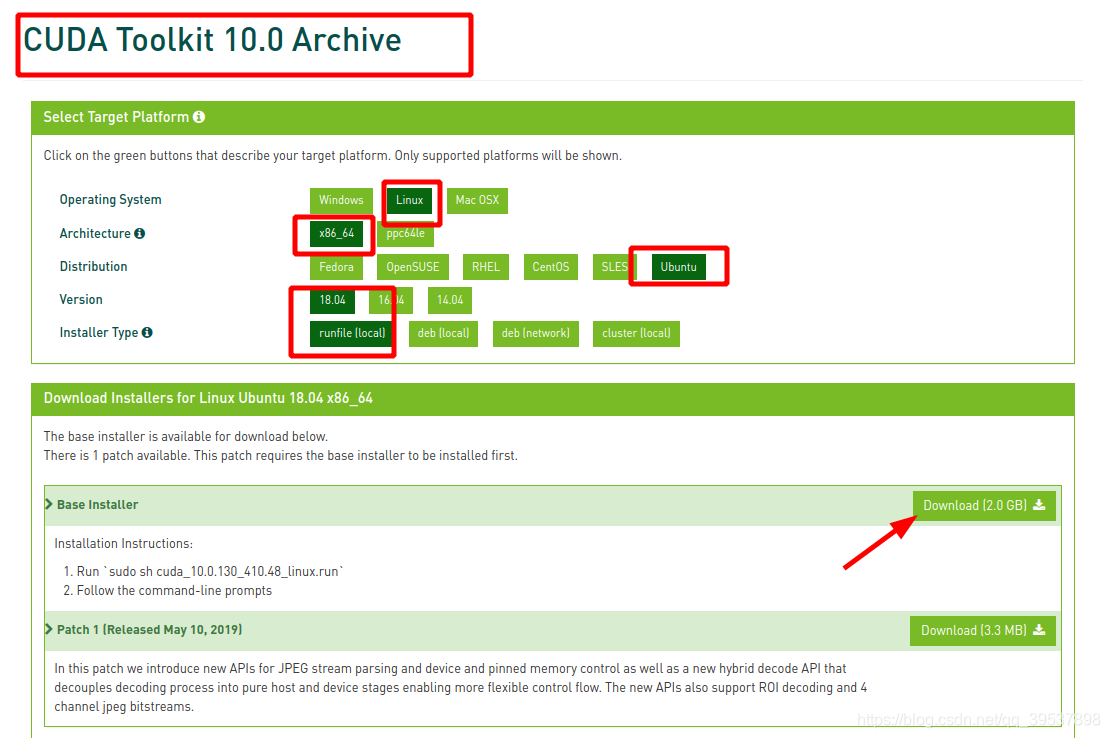
如图检查并点击箭头
运行下载的:
# 首先cd到下载的那个文件夹中
sudo sh ./cuda_10.0.130_410.48_linux.run
然后会出来一个专利书来阅读,长按CTRL+F(CTRL +B是往前翻一页)即可
最后会出来的选项:
1): Do you accept the previously read EULA?
accept
2): Install NVIDIA Accelerated Graphics Driver for Linux-x86_64 **?
n(因为我们已经在上面的步骤安装了最新的显卡驱动)
3): Install the CUDA 10.0 Toolkit?
y
4): Enter Toolkit Location
(直接回车,默认那个就好)
5): Do you want to install a symbolic link at /usr/local/cuda?
y
6): Install the CUDA 10.0 Samples?
y(其实可以是n,不信的话你可以按照最上面的方法卸载cuda toolkit之后,cuda-10.0文件下还是有 Samples文件,当然了,不用太纠结~)
7): Enter CUDA Samples Location
(直接回车,默认那个就好)
export 设置路径PATH:
# bash的终端的话 默认就是这个
gedit ~/.bashrc
# zsh终端的话
gedit ~/.zshrc
添加:
export PATH=/usr/local/cuda-10.0/bin:$PATH
export LD_LIBRARY_PATH=/usr/local/cuda-10.0/lib64:$LD_LIBRARY_PATH
然后可以测试一下是否安装成功:
cd /usr/local/cuda-10.0/samples/1_Utilities/deviceQuery
sudo make -j4
./deviceQuery

Ubuntu下的NVIDIA显卡【安装与卸载、CUDA安装】的更多相关文章
- Ubuntu 14.04 Nvidia显卡驱动手动安装及设置
更换主板修复grub 引导后,无法从Nvidia进入系统(光标闪烁), 可能是显卡驱动出了问题. 1. 进入BIOS设置, 从集成显卡进入系统 将显示器连接到集显的VGI口, 并在BIOS中设置用 ...
- Ubuntu 14.04 Nvidia显卡驱动安装及设置
更换主板修复grub 引导后,无法从Nvidia进入系统(光标闪烁), 可能是显卡驱动出了问题. 1. 进入BIOS设置, 从集成显卡进入系统 将显示器连接到集显的VGI口, 并在BIOS中设置用集显 ...
- Ubuntu 16.04 + Nvidia 显卡驱动 + Cuda 8.0 (问题总结 + 解决方案)【转】
本文转载自:https://blog.csdn.net/Zafir_410/article/details/73188228 前言 前面好一阵子忙于写论文和改论文,好久没有做新实验了,最近又回到做实验 ...
- Ubuntu下搭建JAVA开发环境及卸载
据调查,在中国,PC时代,绝大多数普通用户都不知道linux为何物,到了移动互联网时代,更加不知道,也不会再知道了. 所以,此文不多解释,使用linux的,都是IT界人士,不必普及基础知识. 从已经安 ...
- 关于在ubuntu下配置AMD显卡驱动的总结
同样先卸载先前版本 代码: sudo sh /usr/share/ati/fglrx-uninstall.sh 代码: sudo apt-get remove --purge fglrx fglrx_ ...
- linux/ubuntu下最简单好用的python opencv安装教程 ( 解决 imshow, SIFT, SURF, CSRT使用问题)
希望这篇文章能彻底帮你解决python opencv安装和使用中的常见问题. 懒人请直奔这一节, 一条命令安装 opencv 使用python-opencv常用的问题 在linux中使用python版 ...
- Ubuntu 16.04 NVidia显卡 输入密码后 重复出现登录界面
问题根源:显卡驱动 解决办法: CTRL+ALT+F1 # 切换到命令行 sudo service lightdm stop # 关闭桌面显示管理器 sudo apt-get remove --pu ...
- Ubuntu下Ruby的下载和编译源码安装
1.Ruby的下载 Ruby可以在Ruby 官网上下载,如果想获取更多的Ruby版本,可以到淘宝镜像网站下载. 2.Ruby的编译源码安装 解压 首先把下载下来的源码压缩包解压到自己指定的目录 编译安 ...
- win10下检查nvidia显卡支持的cuda版本
1.首先将[C:\Program Files\NVIDIA Corporation\NVSMI]添加至系统环境变量[path]中: 2.在powershell中使用命令[nvidia-smi],即可看 ...
- Thinkpad W520 + Ubuntu 12.04LTS, 13.10, 14.04LTS安装Nvidia显卡驱动设置
Thinkpad W520 + Ubuntu 12.04LTS, 13.10, 14.04LTS安装Nvidia显卡驱动设置 http://henzhai.com/tech/2012/07/w520- ...
随机推荐
- deepin下的系统,如何为root用户添加密码
- Linux中的touch命令
Linux中一个文件有3种时间属性,分别是mtime,ctime,atime: modification time (mtime) 当该文件的『内容数据』变更时,就会升级这个时间!内容数据指的是文件的 ...
- CompletableFuture学习总结
CompletableFuture 简介 在Java8中,CompletableFuture提供了非常强大的Future的扩展功能,可以帮助我们简化异步编程的复杂性,并且提供了函数式编程的能力,可以通 ...
- 一键自动化博客发布工具,用过的人都说好(cnblogs篇)
cnblogs和其他的博客平台相比会比较复杂,需要设置的项目也比较多一些,弄懂了cnblogs的实现方式,那么你应该对selenium的整个框架使用已经烂熟于心了. 除了正常的标题,内容,摘要之外,c ...
- SQL——连续出现的数字
SQL三个排序函数 ROW_NUMBER().RANK().DENSE_RANK() ROW_NUMBER()不并列 连续的 RANK()分组不连续排序(跳跃排序) DENSE_RANK()并列连续 ...
- Arrays类的常用方法
Arrays类的常用方法 Array数组的工具类java.util.Arrays Arrays类中的方法都是static修饰的静态方法,在使用的时候可以直接使用类名进行调用,而不用使用对象来调用 Ar ...
- python教程3.1:数据类型:字符串+列表list
一.字符串 字符串是⼀个有序的字符的集合,⽤于在计算机⾥存储和表示⽂本信息 常用方法--str.fun() 全局函数 二.列表list []内以逗号分隔,按照索引,存放各种数据类型,每个位置代表⼀个 ...
- java如何将JSONObject转成实体对象
import com.google.gson.Gson; import org.json.JSONObject; // ... JSONObject json = new JSONObject(&qu ...
- 动态修改manifest.json
点击查看代码 // h5开发环境 const h5Dev = { baseUrl: 'https://devh5.....' } // h5测试环境 const h5Test= { baseUrl: ...
- 用pageOffice文档控件实现 office文档在线编辑
第三方文档控件,pageOffice 系统开发中经常要处理办公文档,如果word,excel,ppt,编辑整理,保存,归档. 开发市场上也有很多第三文文档控件,多年的总结,还是认为pageOffice ...
